Ako zabrániť niekomu, aby sa o vás zmienil na Facebooku (09.15.25)
Od začiatku pandémie sa v živote ľudí udiali drastické a radikálne zmeny. Po prvé, na zabránenie šírenia vírusu boli zavedené prísne zdravotné a bezpečnostné protokoly. Ľudia boli tiež nútení zavrieť sa do svojich domovov. Kvôli všetkým týmto zmenám sa celý svet musel tak veľmi spoliehať na to, že digitálne médiá zostanú pripojené.
S čoraz väčším počtom digitálnych ľudí ostávajú kybernetickí útočníci v strehu. Neustále hľadajú spôsoby, ako využiť súčasné medzery v digitálnych médiách. A teraz sa aktívne zameriavajú na používateľov rôznych platforiem sociálnych médií, navrhujú stratégie a uskutočňujú vírusové kampane na Facebooku, ktoré by im prospeli.
Len nedávno sa veľa ľudí ocitlo označených v škodlivých príspevkoch členom rodiny, blízkym priateľom, kolegom alebo niekým známym. Aj keď sa tieto príspevky javia ako normálne, nevedia, že ich útočníci používajú na šírenie škodlivého softvéru. Táto kampaň sa nazýva škodlivé značkovanie. V tejto kampani sú používatelia podvedení alebo nalákaní na stiahnutie škodlivého softvéru kliknutím na príspevok alebo odkaz.
Škodlivé označovanie: PrehľadŠkodlivé označovanie škodlivého softvéru začína oznámením Facebooku, že priateľ označil obeť v príspevok. Po kliknutí postihnutý vidí veľa ďalších používateľov označených v rovnakom príspevku. Príspevok tiež obsahuje odkaz na video pre dospelých alebo na web, ktorý inzeruje spôsoby, ako zarobiť peniaze digitálne.
Na tomto škodlivom značkovaní škodlivého softvéru je smutné, že si obeť nikdy neuvedomí, že bola vystavená. na malware, pretože bol označený niekým, koho pozná.
Keď postihnutý klikne na video alebo odkaz, objaví sa okno. Potom ho vyzve, aby si stiahol aktualizáciu Flash Player a pokračoval v sledovaní videa alebo otvorení webových stránok. V niektorých prípadoch navrhne vykonať činnosti, ako je stiahnutie ďalších mediálnych súborov, aby ste zistili viac informácií alebo podrobností o príspevku.
Teraz uvádzam túto zložitú časť. Namiesto toho, aby ste videli, čo čakáte, skončíte s krádežou identity. Malvér prehľadá zariadenie obete, či neobsahuje akékoľvek osobné alebo bankové informácie, a ukradne ich. V ostatných prípadoch prevezme účet obete na Facebooku, vytvorí ďalší falošný príspevok a automaticky označí jeho / jej priateľov. Za účelom deaktivácie škodlivého softvéru alebo získania účtu na sociálnej sieti obete môže byť od tejto osoby požiadané, aby zaplatila určitú sumu peňazí. Takto funguje škodlivý softvér na označovanie škodlivých značiek.
Čo teraz so značkovaním komentárov?
Označovanie komentárov: Ako to fungujeĎalším typom propagácie označovania na sociálnych sieťach je takzvaný malware označujúci komentáre. Aj keď je to viac-menej podobné škodlivému označovaniu, v rámci tohto útoku obete dostanú oznámenie na sociálnych sieťach o tom, že sú označené niekým, koho poznajú. Hneď ako kliknú na oznámenie, uvedomia si, že v sekcii komentárov bolo označených aj viac ľudí.
Tento škodlivý príspevok je ľahko identifikovateľný, pretože vyzerá celkom atraktívne s názvami ako „Zarobte 100 dolárov za Day “alebo„ Zarobte si peniaze online. “
Keď obete kliknú na odkaz, malware sa automaticky stiahne do zariadenia. Potom, keď obete kliknú na obrázky a súbory, ktoré sa dodajú so stiahnutím, vykoná sa entita škodlivého softvéru a začne vykonávať škodlivé činnosti.
Tento typ škodlivého softvéru už prevládal v rokoch 2015, 2016 a 2018.
Čo musia používatelia povedať o vydaníMnoho používateľov vyjadruje svoj hnev a frustráciu voči tým, ktorí ich označili na škodlivom príspevku na Facebooku bez ich súhlasu. Niektoré z nich dokonca zúria a nútia ich blokovať všetkých ľudí, ktorí ich označili na svojich príspevkoch.
Bohužiaľ, mnoho používateľov Facebooku sa stalo obeťou škodlivého značkovania škodlivého softvéru. Podľa nich, aj keď o týchto škodlivých príspevkoch vôbec netušia, dostávajú od Facebooku upozornenia na to, že ich ľudia nahlásia kvôli označeniu.
Čo robiť s týmto problémom značkovania na Facebooku Jeden Používateľ Facebooku sa podelil o to, čo robiť v súvislosti s týmto problémom označovania na Facebooku. Kroky sú jednoduché a podľa nich môžete tiež zvýšiť svoje súkromie: 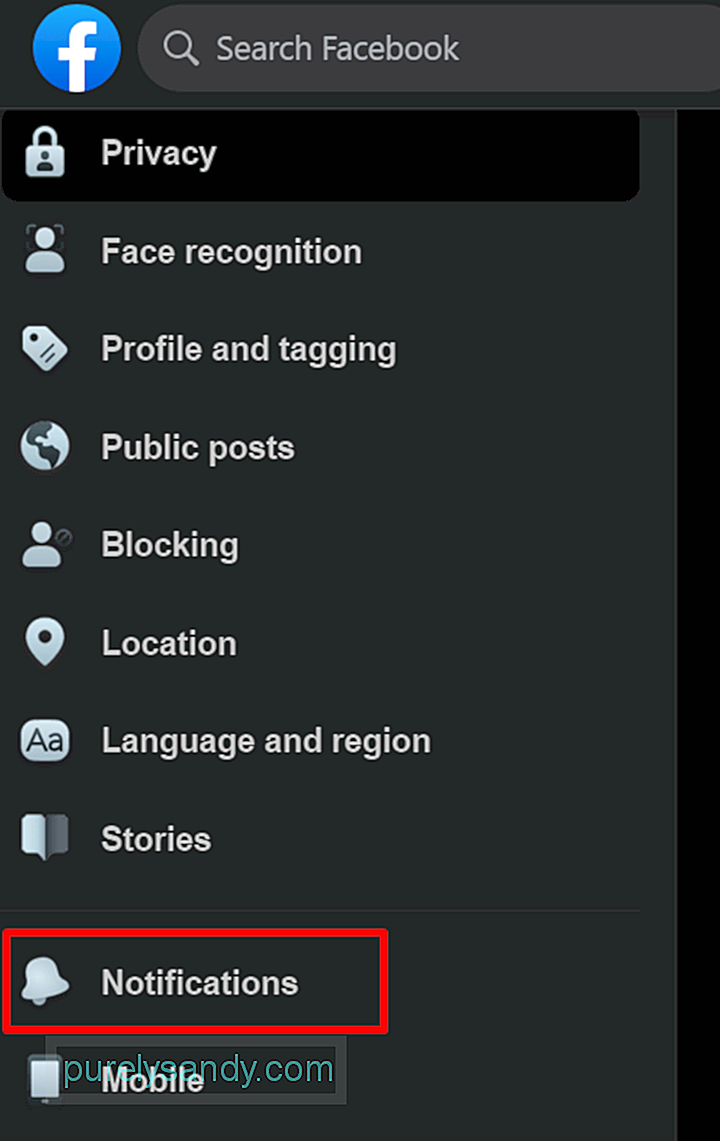
Nemôžete zabrániť ostatným v tom, aby vás označili na komentároch na Facebooku, ale dobrou správou je, že môžete určiť, kto vás označí. Ale predtým, ako sa podelíme o to, ako ovládať značky komentárov na Facebooku, najskôr si zadefinujme a pochopme dva pojmy, s ktorými sa v tomto článku často stretnete: Časová os a Značky.
Časová os je miesto, kde uverejňujete a zdieľate svoje veci na Facebooku, napríklad fotografie, aktivity v aplikáciách, príspevky, značky a ďalšie príspevky, ktoré s vami zdieľajú vaši priatelia. Je to ako vaša história aktivít a odráža to, ako sa chcete prezentovať na sociálnych sieťach.
Značky sú na druhej strane spôsoby, ako upútať pozornosť ľudí na váš obsah. Ak ste napríklad nahrali fotografiu, môžete na nej označiť konkrétneho priateľa. Toto ho informuje, že ste práve zdieľali fotografiu, ktorá by ho mohla zaujímať. Môžete označovať stránky a ľudí na fotografiách, poznámkach, aktualizáciách stavu, nahláseniach na určitých miestach alebo iných druhoch príspevkov. Rovnako vás môžu označiť vaši priatelia pri svojich aktivitách.
Niektorí si z nejakého dôvodu nepotrpia na to, aby ich pri svojich aktivitách označovali iní. Ale je to možné? Existujú konkrétne nastavenia značkovania, ktoré môžete upraviť.
Skontrolujte značky, ktoré ľudia pridávajú k vašim vlastným príspevkom.To vám umožní ovládať značky, ktoré vaši priatelia pridávajú k obsahu, ktorý ste nahrali. Ak ste napríklad nahrali fotografiu triedy na Facebooku a nikoho na nej neoznačíte, vaši priatelia, ktorí príspevok videli, sa môžu rozhodnúť pridať značky. Môžete to však znova ovládať.
Toto nastavenie môžete zmeniť takto:
Ak ste označení v príspevku, komu ho chcete zobraziť? Napríklad, ak ste priatelia s Johnom a Michaelom, ale obaja nie sú prepojení. Ak John pridá vašu fotografiu, fotografia sa bude zdieľať s jeho priateľmi. Ale pretože Michael nie je priateľ, túto fotografiu nevidí.
Ak chcete upraviť toto nastavenie, mali by ste urobiť nasledovné:
Facebook má tento softvér na rozpoznávanie tváre, ktorý pomáha používateľom označovať ľudí na fotografiách. Táto funkcia je veľmi jednoduchá. Ak priateľ nahral 50 fotografií a vy ste prítomní na asi 20 z nich, Facebook dokáže rozpoznať vašu tvár a navrhne vášmu priateľovi, aby vás na fotografiách označil.
Ak sa na týchto nechcete zobrazovať môžete toto nastavenie zakázať. Tu je postup:
Ak sa pýtate: „Môžem zabrániť niekomu, aby ma spomenul v komentároch na Facebooku? Odpoveď je nie. Táto funkcia stále nie je k dispozícii na Facebooku. Môžete však podniknúť opatrenia, aby ste zabránili cudzím osobám zmieniť sa o vás na Facebooku.
Tu je niekoľko vecí, ktoré je potrebné vziať do úvahy, aby ste sa ochránili pred tým, ako sa stanete obeťou tohto komentára označujúceho malvér na Facebooku:
Tip na prevenciu # 1: Najprv skontrolujte doménu.Predtým, ako kliknete na odkaz, musíte najskôr skontrolovať doménu. Nestiahnite si tiež žiadne podozrivé prípony, najmä ak ste si ešte nečítali alebo nepochopili pravidlá ochrany osobných údajov.
Tip na prevenciu č. 2: Odstráňte sa zo značky.Po prijatí oznámenia o vašom označení príspevok, okamžite sa odstráňte zo značky.
Tip na prevenciu č. 3: Nahláste príspevok ako spam.Po odstránení zo značky nezabudnite príspevok nahlásiť ako spam. Týmto upútate pozornosť Facebooku. Keď si to všimnú, príspevok skontrolujú a podniknú potrebné kroky.
Tip na prevenciu č. 4: Vyhýbajte sa príliš dobrým propagáciám.Nezáleží na tom, ako lákavá je reklama, zostaňte ďaleko od toho. Väčšina z týchto reklám je pravdepodobne podvod. Ak na ne kliknete, nezarobíte ani cent. Namiesto toho prídete o značné množstvo peňazí kvôli škodám, ktoré spôsobil malvér.
Tieto príliš kvalitné propagácie sa dajú ľahko identifikovať. Väčšinou prichádzajú s týmito kľúčovými slovami: exkluzívne, šokujúce, zarábajúce peniaze za deň, jednoduchý spôsob zarábania, senzačné a ďalšie!
Tip na prevenciu č. 5: Nikdy nepredpokladajte.Aj keď je to blízky priateľ, ktorý ťa označil na Facebooku, nepredpokladaj. Váš priateľ sa tiež mohol stať obeťou podvodu alebo mohol byť napadnutý jeho účet.
Tip na prevenciu č. 6: Šírenie povedomia.Uistite sa, že ľudia vo vašom okolí vedia o označovaní škodlivého softvéru na Facebooku. Informujte ich, aby neklikali na tieto odkazy, aby sa tiež nestali obeťami.
Tip na prevenciu č. 7: Upravte nastavenia ochrany osobných údajov. Facebook má funkciu kontroly, ktorá vám umožňuje schváliť alebo odmietnuť príspevky, na ktorých ste označený. pred tým, ako sa zobrazia na vašej časovej osi. Ak chcete využiť túto funkciu, postupujte takto: 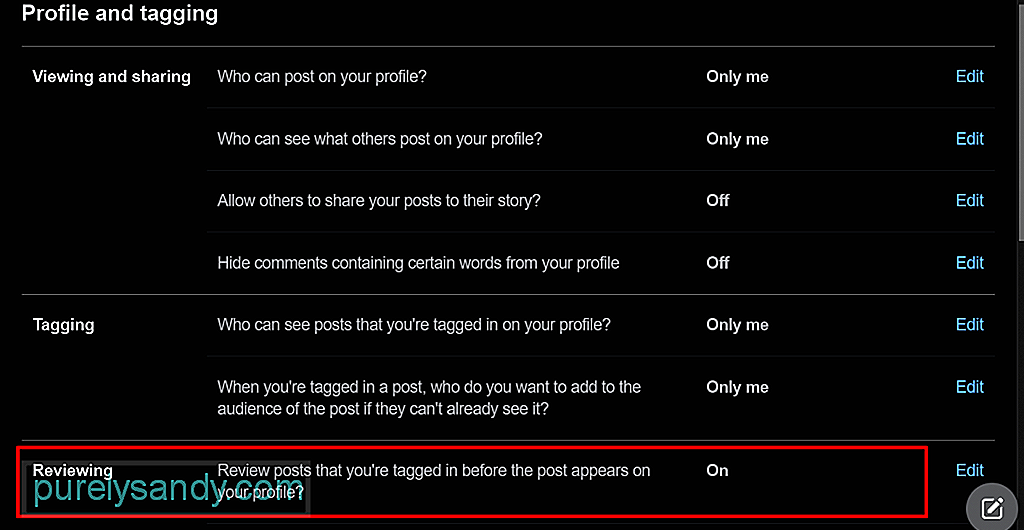
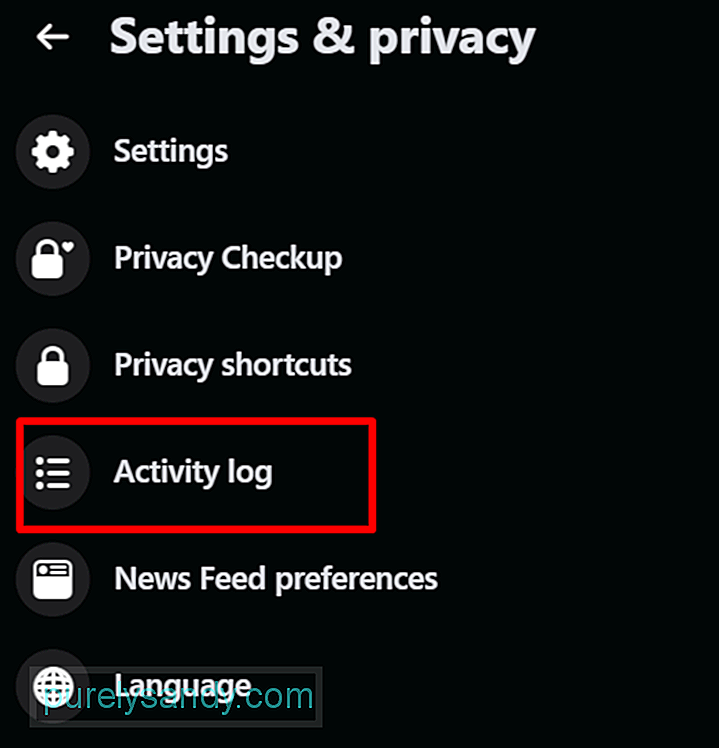 Denník aktivít slúži na kontrolu všetkých príspevkov, ktoré ste momentálne označili na Facebooku. Prístup k tomu získate kliknutím na ikonu Sprocket a výberom položky Denník aktivít . Odtiaľto môžete určiť, komu sa vaše príspevky zobrazia, aby ste mohli zvýšiť alebo znížiť viditeľnosť svojho profilu. Túto funkciu môžete použiť aj na odstránenie značiek, ktoré neschvaľujete.
Denník aktivít slúži na kontrolu všetkých príspevkov, ktoré ste momentálne označili na Facebooku. Prístup k tomu získate kliknutím na ikonu Sprocket a výberom položky Denník aktivít . Odtiaľto môžete určiť, komu sa vaše príspevky zobrazia, aby ste mohli zvýšiť alebo znížiť viditeľnosť svojho profilu. Túto funkciu môžete použiť aj na odstránenie značiek, ktoré neschvaľujete.
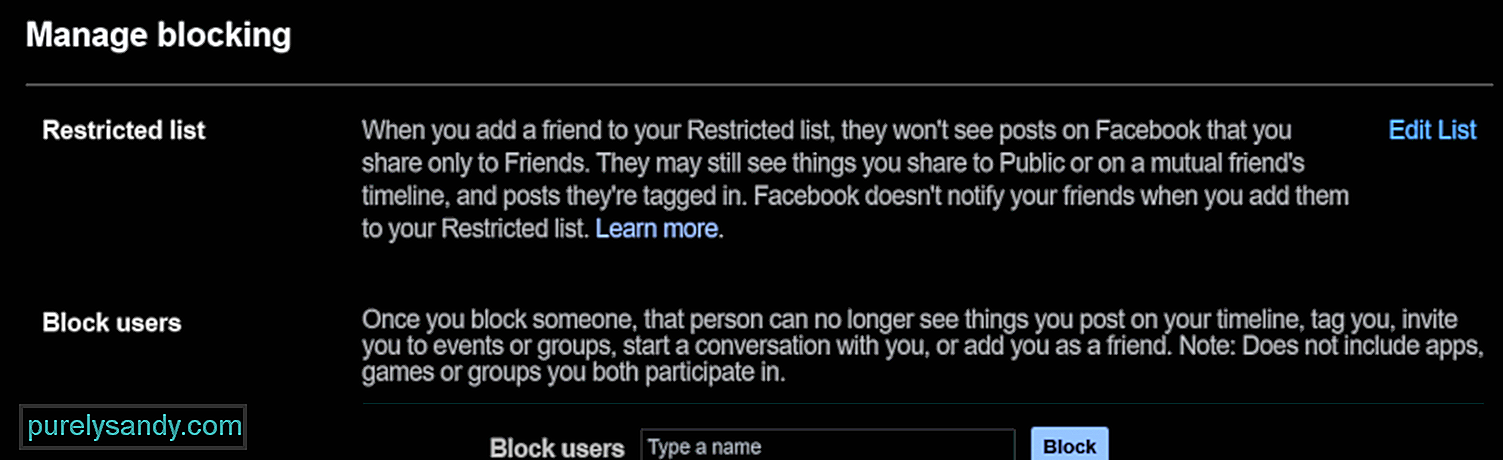 Ak chcete zabrániť niekomu, aby vás spomenul v príspevkoch a komentároch na Facebooku zvážte jeho pridanie do zoznamu blokovaných osôb. Týmto sa odstránia všetky vaše virtuálne pripojenia na Facebooku.
Ak chcete zabrániť niekomu, aby vás spomenul v príspevkoch a komentároch na Facebooku zvážte jeho pridanie do zoznamu blokovaných osôb. Týmto sa odstránia všetky vaše virtuálne pripojenia na Facebooku.
Blokovanie je úplne vzájomná vec. Po začatí jednou stranou už nebude prebiehať žiadna ďalšia komunikácia, ktorá zahŕňa označovanie. Blokovaná osoba nebude informovaná. Vďaka tomu budú veci menej nepríjemné.
Pohybom vpred už vaše aktivity na Facebooku nebudú viditeľné pre blokovaného jednotlivca a naopak.
Tip na prevenciu č. 10: Zrušiť sledovanie príspevkov, ktoré ste označili.Ak so značkami nie ste spokojní, okamžite prejdite na príspevok a kliknite na odkaz Zrušiť sledovanie príspevku nad poľom komentára. Týmto spôsobom už nebudete upozornení, ak sa v príspevku vyskytne aktualizácia.
Tip na prevenciu č. 11: Zabezpečte svoj účet.Ak máte naďalej prístup k svojmu účtu, skúste si zmeniť heslo. Ak k nim nemáte prístup, zabezpečte ich. Teraz, ak niekto niečo neustále zverejňuje a stále vás do toho označuje, zvážte jeho odstránenie zo zoznamu priateľov. Ešte lepšie je, ak túto osobu nahlásite.
Ak chcete zmeniť svoje heslo, postupujte takto: 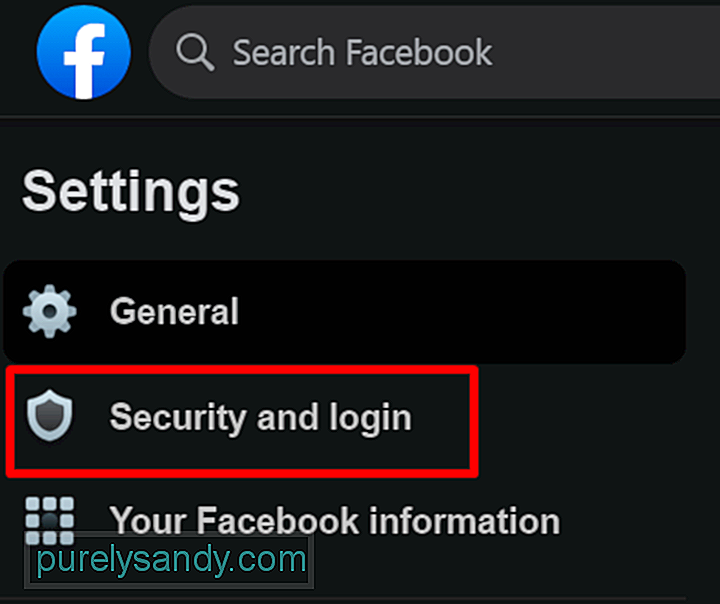
Ak chcete svoj účet zabezpečiť, jednoducho kliknite na tento odkaz a postupujte podľa uvedených pokynov.
Prevencia Tip č. 12: Pravidelne kontrolujte aktivitu na svojom účte.Je tiež rozumné pravidelne kontrolovať aktivitu na vašom účte, aby ste zistili, či niečo nevyzerá podozrivo. Tu je niekoľko vecí, ktoré by ste mali bližšie preskúmať:
- Skontrolujte, či v histórii prihlásenia nie sú podozrivé pokusy o prihlásenie.
- Skontrolujte svoje posledné príspevky, komentáre a označenia Páči sa mi.
- Skontrolujte svoj denník aktivít a odstráňte všetky nepotrebné akcie.
- Skontrolujte všetky nedávno nainštalované hry a aplikácie a odstráňte všetko, čomu nedôverujete.
- Odstráňte príspevky, fotografie, stránky, udalosti a skupiny, ktoré ste nevytvorili.
Podvodníci vždy nájdu spôsob, ako ukradnúť informácie nič netušiacim používateľom. Niekedy sa dostanú dokonca do bodu, keď vytvoria falošné webové stránky, ktoré napodobňujú stránky Facebooku. Obete budú potom požiadané, aby sa prihlásili pomocou svojho e-mailu a hesla. Pred zadaním prihlasovacích údajov si teda vždy skontrolujte adresu URL.
Tip na prevenciu č. 14: Ak sa nepoužívate, odhláste sa z Facebooku. Ak zdieľate počítač s ostatnými používateľmi, zvyknite si prihlasovať po jeho použití z vášho účtu. Ak ste to zabudli urobiť, skúste sa odhlásiť na diaľku. Tu je postup: 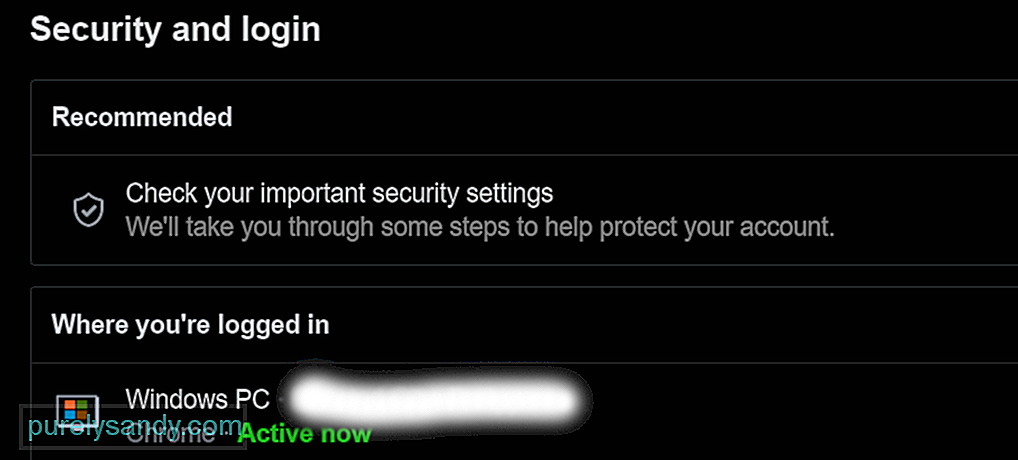
Na získanie dôvery ľudí môžu podvodníci vytvoriť falošné správy. profily a účty. Ak sa s nimi stanete priateľmi, môže im to umožniť spamovať na vašej časovej osi. Horšie je, že vás môžu označiť aj na nechcených príspevkoch a zasielať vám škodlivé správy.
ZáverVieme, aké stresujúce je dostávať nevyžiadané značky od priateľov z Facebooku. A do dnešného dňa stále neexistuje spôsob, ako zabrániť priateľom, aby vás označili na príspevkoch. Áno, označovanie je skutočne skvelá a užitočná funkcia. Je to niečo, čo môžeme všetci využiť, najmä v týchto bezprecedentných časoch, keď potrebujeme rozširovať informácie. Ale keď vás vaši virtuálni priatelia začnú označovať na nechcených odkazoch, príspevkoch, fotografiách a videách, je to iný príbeh.
Z týchto príspevkov môžete samozrejme kedykoľvek zrušiť označenie. Prevencia je však stále lepšia ako neustále odznačovanie. Záverom je, aby ste vždy boli opatrní, na čo klikáte, najmä keď ste online alebo keď používate Facebook. Kliknutím na akýkoľvek škodlivý odkaz môžete otvoriť plechovku červov pre vás aj vašich priateľov. A nechcete, aby sa tak stalo, že?
Ak dostanete na Facebooku upozornenie na priateľa, ktorý vás označil v komentároch, neklikajte na žiadny odkaz, ktorý vidíte. Verte nám, jedinou zaujímavosťou tohto príspevku je malware, ktorý by mohol spôsobiť nezvratné poškodenie vášho počítača alebo zničiť vašu reputáciu. Čo by ste mali urobiť, je okamžite informovať priateľa, ktorý vás označil, a informovať ho, aby na svojom zariadení spustil skenovanie škodlivého softvéru pomocou dôveryhodného nástroja proti malvéru. Navrhnite tiež zmenu jeho hesla na Facebooku a čo najskôr aktivujte 2FA.
Na svojom konci môžete tiež prijať opatrenia. Zabezpečte svoje nastavenia súkromia a upravte, kto môže vidieť príspevky, ktoré ste označený / -á. Predtým, ako sa príspevky objavia vo vašom profile, aktivujte tiež kontrolu príspevkov, ktoré ste označili. To všetko je pohodlne prístupné v sekcii Nastavenia Facebooku.
Podeľte sa s nami o svoje skúsenosti s kontrolou nastavení značiek. Dajte nám vedieť nižšie!
YouTube Video: Ako zabrániť niekomu, aby sa o vás zmienil na Facebooku
09, 2025

